尽管在 iPhone 上添加安全机制很有用,但它也会给您带来问题。如果您忘记密码,可能会发生这种情况,但这不是主要问题。多次输入密码可能会导致更大的问题,最坏的情况下,iPhone 会被禁用。解锁 iPhone 的方法之一是使用 iTunes。但是如果您无法通过电脑访问 iTunes 怎么办?你还能解锁你的 iPhone 吗?是的。本文将指导您如何在没有 iTunes 的情况下解锁已禁用的 iPhone 。继续阅读!
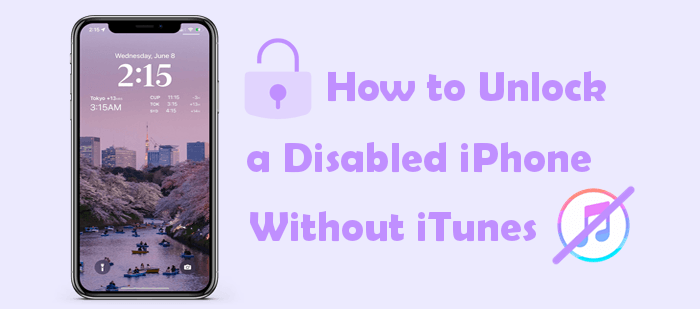
解锁iOS设备最可靠的方法之一是使用专业的iOS设备解锁工具。市场上有很多这样的工具,选择最好的工具可能具有挑战性。 iOS Unlock应用程序开创了工具中无与伦比的功能的先例。它是一款无与伦比的屏幕锁删除应用程序,可以删除不同的iOS屏幕锁,例如 6 位密码、图案、字母数字密码、Touch ID、Face ID、屏幕时间密码等。
iOS Unlock 应用程序还允许用户绕过设备的 MDM 限制并删除 MDM 配置文件,而无需越狱设备或丢失任何数据。该应用程序还支持所有iOS设备,包括运行最新操作系统的设备。这个无与伦比的应用程序具有简单的用户界面,即使是计算机新手也可以轻松使用。
iOS解锁应用程序采用尖端技术,使iPhone解锁过程变得简单快捷。该工具已经过全球数百万快乐用户的试用和测试。
以下是iOS解锁应用程序的一些功能,使其成为许多人的首选:
以下是如何使用iOS解锁应用程序解锁已禁用的 iPhone:
01首先导航到应用程序的官方网站并下载适合您的Windows或Mac计算机的应用程序。在计算机上安装该应用程序并启动它。使用可用的 USB 线将 iPhone 连接到计算机,然后点击“信任这台计算机”弹出消息下方的“信任”按钮。
02点击解锁>解锁iOS屏幕,然后点击下一个屏幕的开始按钮继续。

03按照应用程序界面上的说明将 iPhone 置于恢复模式。如果恢复模式不起作用,您可以尝试将 iPhone 置于 DFU 模式。

04应用程序将检测并显示您设备的信息,例如型号、系统版本等。验证显示的信息是否正确,然后单击“开始”按钮以初始化该过程。

05应用程序将开始下载iOS固件。等待iOS固件下载并点击“立即解锁”按钮执行解锁过程。单击“解锁”按钮继续确认操作。观察进度条上的进度并点击“完成”按钮以完成。

更多有用的指南:
如何破解 iPhone 14/13/12/11/XS/XR/X 上的屏幕时间?
5 个绕过 iPhone/iPad 上 MDM 锁定的最佳 MDM 删除工具
iCloud 的“查找我的 iPhone”功能是在没有 iTunes 的情况下解决 iPhone 禁用问题的常用方法。通过此功能,您可以轻松解锁设备。
以下是如何通过“查找我的 iPhone”功能在没有 iTunes 的情况下解锁已禁用的 iPhone:
步骤 1. 在计算机浏览器或其他设备上打开iCloud.com 。使用您的 Apple ID 和密码登录 iCloud。 Apple ID 和密码必须与您已禁用的设备上的相同。
步骤 2. 在 iCloud 页面上,点击“查找我的 iPhone”图标。如果出现提示,请使用 Apple ID 和密码登录。
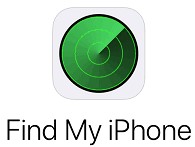
步骤 3. 登录后,点击“所有设备”按钮,然后从设备列表中选择要解锁的已禁用设备。
步骤 4. 点击擦除 iPhone按钮。将出现一个弹出窗口,要求确认是否擦除设备。点击擦除按钮进行确认。系统将提示您输入与已禁用 iPhone 关联的 Apple ID 和密码。

步骤 5. 您将在您的小工具上收到验证码。在提供的字段中输入代码。仅当您使用两步身份验证时,此代码才会发送到您的设备。
步骤 6. iCloud 网站上将出现“擦除已开始”提示。等待该过程完成,iPhone 将重新启动。
如果您的 iPhone 运行的是iOS 8.0及更高版本,您可以通过Siri解锁。 Siri 是iOS设备上的一项功能,可为用户提供个人帮助。每当您忘记屏幕锁定密码并且不想使用计算机禁用设备时,它就会派上用场。然而,这被认为是一个漏洞,并且可能不会一直起作用。
以下是如何通过 Siri 在没有 iTunes 的情况下解锁禁用 iPhone 的步骤:
步骤 1. 让 Siri 打开您设备的时钟。时钟打开后,它将出现在 iPhone 的主屏幕上。选择+图标并添加新时钟。

步骤 2. 将出现一个屏幕,要求您选择一个城市。在提供的输入文本区域中键入任何内容,然后单击“全选”按钮。接下来,选择共享选项。

步骤 3. 选择出现的窗口中的“消息”图标,然后在“收件人:”文本字段中输入任何内容。选择设备键盘上的“返回” 。
步骤 4. 确保您键入的任何文本都以绿色突出显示,然后点击+图标。从选项列表中选择创建新联系人选项。
步骤 5. 点击“添加照片”并选择“选择照片”按钮。这将打开相册,并解锁设备。

更多内容请阅读:
[已解决] 如何在没有 iTunes 的情况下解锁禁用的 iPad |最新指南
如何在没有 iTunes 的情况下恢复 iPhone - 完整指南
如果您的 iPhone 运行的是iOS 15.2及更高版本,您可以使用安全锁定功能来解锁。您不需要使用电脑或 iTunes。以下是如何通过安全锁定/手机不可用来解锁没有 iTunes 的 iPhone:
步骤 1. 继续在 iPhone 上输入错误的密码,直到您在屏幕上看到安全锁定/iPhone 不可用。
步骤 2. 单击设备屏幕右下角的抹掉 iPhone 。

步骤 3. 确认并再次点击抹掉 iPhone按钮。输入 Apple ID 以抹掉设备。删除所有数据后,您可以重新设置 iPhone 并设置一个易于记忆的密码。
上面的文章解释了如何通过各种技术在没有 iTunes 的情况下解锁禁用的 iPhone。选择最适合您的方法来解锁您的小工具。在上述方法中,我们推荐使用iOS Unlock ,这是一款专业的iOS解锁器,易于使用,安全可靠。
相关文章:
无需密码即可从 iPad 删除 Apple ID 的 4 种方法(简单快捷)
[ iOS解锁技巧]你不能错过的iTunes解锁iPhone技巧